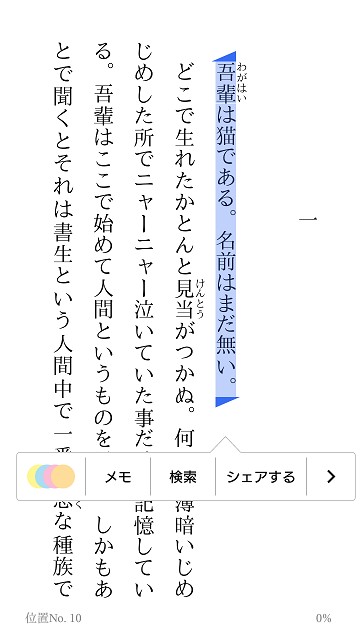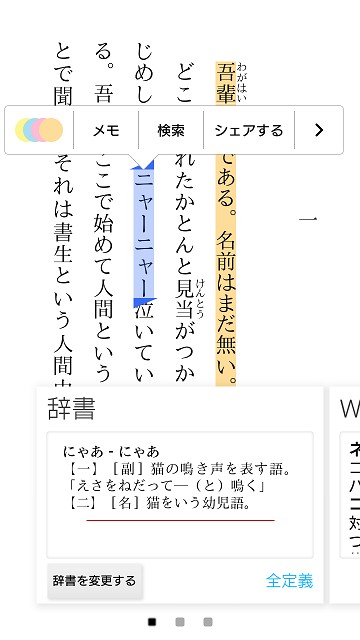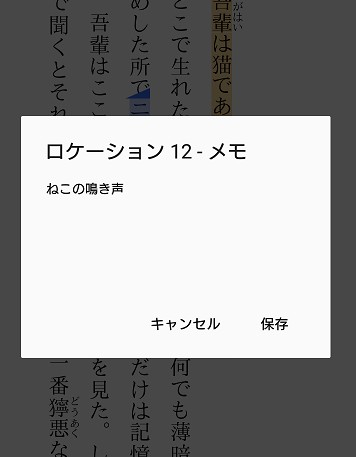Kindleアプリユーザーは知っておくべき!ハイライトの賢い活用法3つ
-
この記事をシェア
-
- 1.Kindleの「ハイライト機能」を使うメリットはこんなにある!
- 2.「ハイライトとメモ」のやり方をおさらいしよう
- 3.Kindleハイライトのおすすめ活用術
- 4.普通に読むだけじゃもったいない!ハイライトを有効活用しよう(まとめ)
目次
本を読むときは、ただ読み流すだけではなく内容を自分の知識として吸収し、記憶に留めておきたいと誰もが思うでしょう。しかし、現実はそううまくもいかず、本を読んだときには理解できていても後で内容を思い出せなくなることも多いです。
再び本を手にとっても思い出したい内容がどのページにあるか分からず、探すだけで時間がかかってしまいます。かといって実物の本にマーキングをしようとしても中々ペンなどで手を入れづらく、付箋メモを貼ると読みづらくなる…といった悩みもあるでしょう。
そんなときはKindleが提供する「ハイライト機能」がおすすめです。電子書籍ならではのデジタルなマーキングと情報の蓄積・参照が可能で、使いこなせれば書籍の理解や記憶がぐっと楽になります。
ここではKindleアプリのハイライト機能の概要・使い方、そしておすすめの活用法を紹介します。
画像:著者撮影
1.Kindleの「ハイライト機能」を使うメリットはこんなにある!
画像:著者撮影
Kindle(キンドル)とはAmazonが販売する電子書籍のリーダー及び書籍コンテンツの配信を行うサービスを指します。読書専用のKindle端末やスマホやタブレットにアプリをインストールするだけで、いつでもどこでも電子書籍サービスを利用することができるようになります。
Kindleを使って電子書籍を読む場合、本を読みながら端末上のタップ操作で文章にマーキングができる「ハイライト機能」を使うことができます。実際の本に蛍光ペンでマーカーを引くような感覚で跡を残すことができます。また、電子書籍はデジタルデータになるため、ハイライトでマーキングした箇所をいつでも削除すことができます。そのため、ページを汚す心配がありません。
また、ハイライト箇所のテキスト情報はデータとして内部に保存されるため自分の記憶として残すことができます。さらに後からの検索やフィルタリングなどマーキングした情報へのアクセス手段も豊富です。
ハイライトした箇所だけを一覧化して表示する機能もあり、後から重要箇所だけをまとめて読み返すこともできます。調べ物があるときに本を最初から読み直す必要が無く、自分がマーキングした要点だけを再確認できるため、時間を効率的に使うことができます。
使い方次第で自分専用のデータベースとして活用でき、本の知識の定着がはかどる機能、それがKindleのハイライト機能なのです。
2.「ハイライトとメモ」のやり方をおさらいしよう
ここではKindleアプリのハイライト機能、メモ機能の紹介とアプリ内での操作方法について説明します。
2-1.ハイライトのやり方
ハイライト機能は電子書籍のコンテンツ中の文字列にマーキングできる機能です。以下にハイライトを行う手順を説明します。
1.ハイライトしたい文字をタップして文字列の開始と終了を選択します。範囲選択と同時に表示されるメニューの一番左の「色付きの丸」をタップして、マーキングしたい色を選択します。
画像:著者撮影
2.選択した文字列のハイライトが完了します。文字列の範囲選択後、色の指定をするだけの簡単操作になるため、気になった箇所があっても読書を邪魔することなくすばやくマーキングできます。
画像:著者撮影
2-2.メモのやり方
メモ機能は電子書籍のコンテンツ中の文字列にメモを残せる機能です。
1.メモを残したい文字をタップして文字列の開始と終了を選択します。範囲選択と同時に表示されるメニューの「メモ」をタップします。
画像:著者撮影
2.メモを入力する画面が表示されるので、メモ内容を入力します。
画像:著者撮影
3.保存するとメモの登録が完了します。文字列の右上にメモマークが表示されるようになり、該当箇所をタップすると先ほど入力したメモ内容を確認することができます。また、後述のマイノートからもメモ内容を一覧表示することもできます。
画像:著者撮影
3.Kindleハイライトのおすすめ活用術
手間をかけて蓄積した貴重なハイライト情報は参照して活用しなければ意味がありません。ここではKindleアプリのハイライト機能で保存したハイライト情報のおすすめ活用術を3つ紹介します。
3-1.Kindle初心者におすすめ!マイノート機能を活用する
画像:著者撮影
Kindleアプリにはマイノート機能(Android版はノートブックという名称)があり、ハイライトやメモを残した箇所を一覧で表示できる機能があります。重要な文章やメモを一覧表示してくれるだけでなく、対象の文章をタップすることで、そのページに飛ぶことができるため簡単に目的のページを探すことができます。
マイノートにはさらにフィルタリング機能もあり、ハイライトを色別にフィルタリングすることもできるため、赤色は最重要ポイントとするなど自分なりに用途を決めてハイライトの色分けを定義しておくと、より情報の整理がしやすくなるでしょう。
3-2.ビジネスシーンに役立つ!Evernoteで情報をクリッピング
Kindleではハイライトやメモを残した箇所をWebサイト上で確認できる「メモとハイライト」ページを利用することができます。Amazonアカウントでログインすることができるため、購入した書籍情報やハイライト情報はKindleアプリと同期されて同じ内容が表示されます。
ここではアプリ内のハイライトやメモの一部が一覧で表示されます。Web上に表示されるテキストはコピー&ペーストが可能であるため、編集や検索機能に優れたEvernoteなどのメモアプリに保存し、自分で好きなように加筆修正することができます。画像やリンクの挿入もできるため、趣味や仕事で使用する資料作りにも活用できます。
3-3.ブロガーにおすすめ!「ハイライト共有」で情報収拾する
Kindleではハイライト箇所を他のユーザーと共有する「ハイライト共有」機能があります。他のユーザーがハイライトをつけた文章は人数付きでハイライト表示されます。他のユーザーが共感した場所、繰り返し読み直している場所など本の読みどころが一目で分かる便利機能で、書籍の感想をブログで書いたり書評を書いたりする人は参考にしやすいでしょう。
また、読書に集中したい人は設定画面からハイライト共有機能を無効にすることもできます。一度読んだあとに共有ハイライト機能を有効にして、他のユーザーが注目した文章を確認して回るのも楽しいでしょう。
このように他者との共感ポイントを共有できるソーシャルな一面はデジタルの電子書籍ならではの魅力といえます。
4.普通に読むだけじゃもったいない!ハイライトを有効活用しよう(まとめ)
Kindleアプリではただ電子書籍を楽しむだけではなく、ユーザーが本の知識を利用しやすくなるように「ハイライト機能」や「メモ機能」が利用できます。気になるところをマーキングしたりメモを残すことで、後から蓄積した要点をまとめ読みできるなど、書籍内の情報を有効に活用できる仕組みが特徴です。
便利な機能ではありますが、要点であるハイライト対象の文字列をどう決めるか、ハイライトの色分け定義をどう行い後の整理につなげるか、メモをどう残すかなどユーザーの使い方次第な面もあります。貴重な本の知識を忘れることなく、しっかりと記録し自分専用の知識のデータベースを構築できるよう、ハイライト機能を有効活用していきましょう。